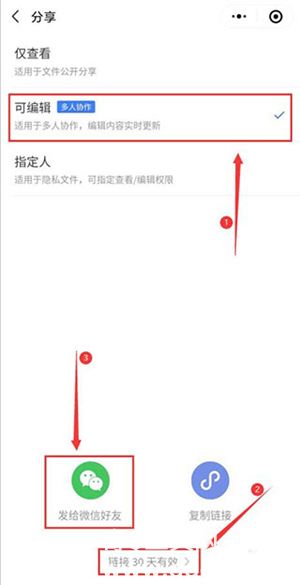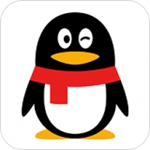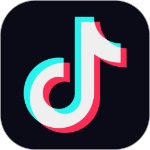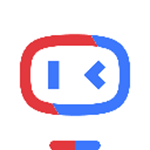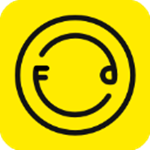金山文档怎么创建共享文档 金山文档App使用教程

金山文档
- 类型:学习办公
- 大小:50.87M
- 语言:简体中文
- 评分:
金山文档怎么创建共享文档?共享文档可以让多个用户共同编辑,非常方便,但是很多用户还不知道怎么操作,下面是金山文档App使用教程。金山文档是一款功能强大、简单易用的办公软件,适合各种人群使用。无论你是学生需要处理作业,还是上班族需要处理各种文档,都能帮助你提高工作效率,让你更好地管理和处理各种文档,并且这款软件非常安全可靠,你的文档会被加密存储,确保数据的安全。
金山文档App使用教程
1、打开软件,在首页面,点击“共享”,之后在“共享”页面点击右下角“+”;
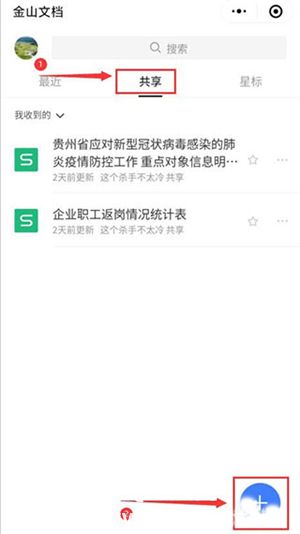
2、在接一下打开页面上,根据自己需要点击相应的文档类型(如:收集成员信息);
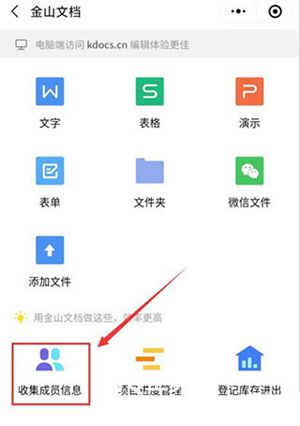
3、在接一下打开页面上,根据自己需要点击相应的文档,下面以“新型肺炎防控信息登记表”为例
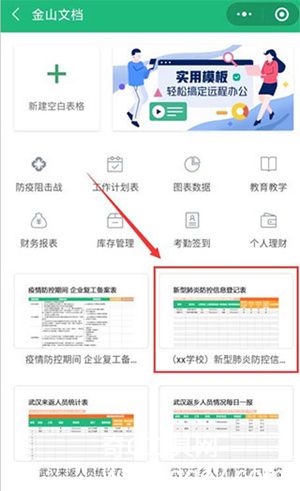
4、进入表格页面,如需要修改就先修改,之后点击右上角三个小点,接着在弹出的下拉菜单中,点击“重命名”;
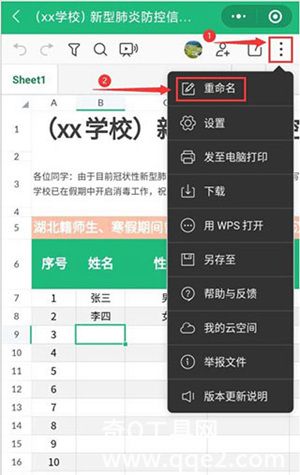
5、在弹出的“重命名文件”对话框,先修改文件名,之后点击“确定”;
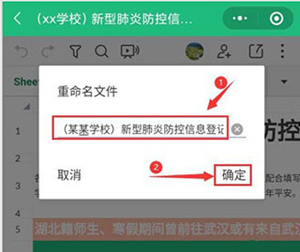
6、返回表格后,接着点击返回键直至退到“金山文档”下“最近”页面;
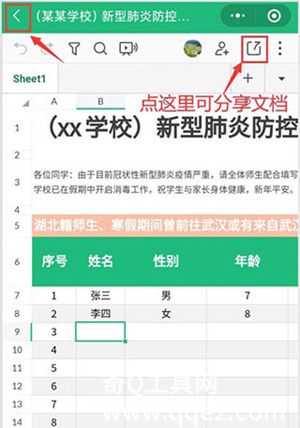
7、找到刚建好的登记表文件,并点击右侧的“...”;
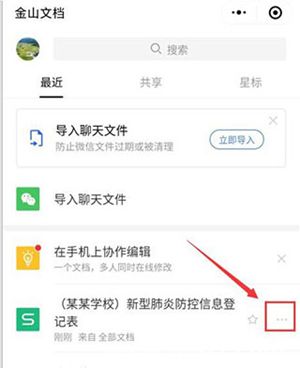
8、在弹出的菜单中点击分享,可以先设置好权限(如:可编辑)和有效天数,之后即可点击“发给微信好友”啦。